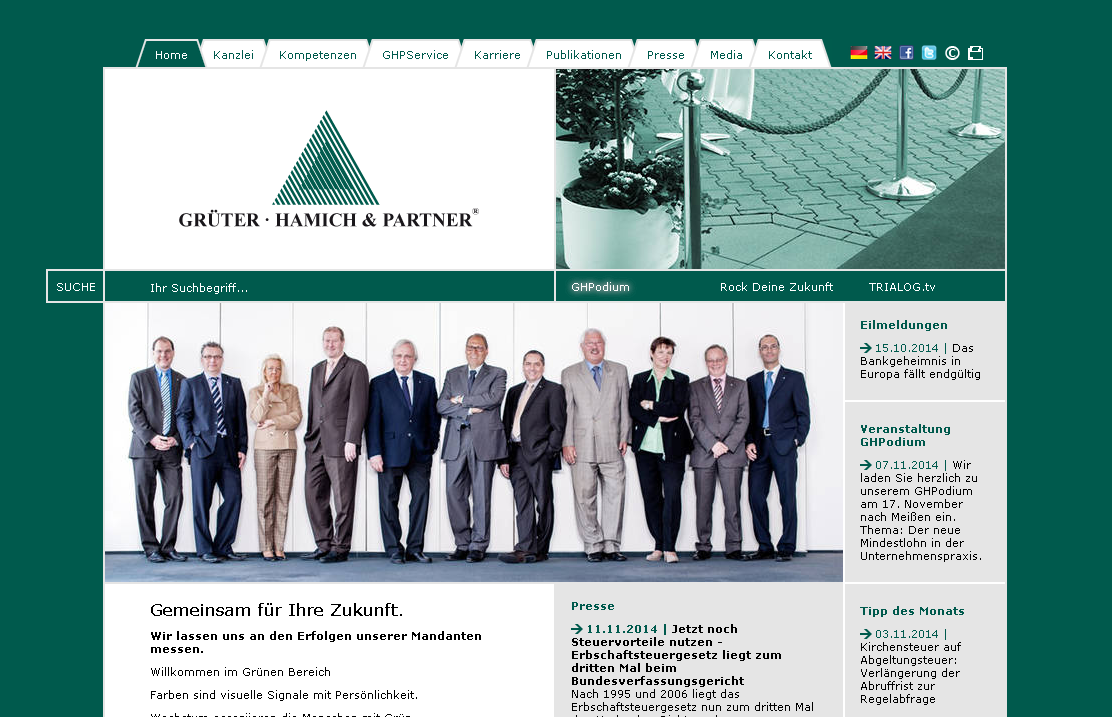Umgang mit automatischer Nummerierung und Aufzählungen
Viele Nutzer verzweifeln an dem eigentlich nützlichen Tool. Aber automatische Nummerierungen bieten eine Menge Vorteile und mit etwas Übung bekommen auch Laien den Umgang mit der Funktion hin – und sparen damit bares Geld!
Aber warum?
- Die Möglichkeit automatische Inhaltsverzeichnisse zu erstellen.
- Automatische Anpassung beim Hinzufügen von Aufzählungen oder Überschriften.
- Nummerierungen sowie Aufzählungen werden nicht in den Umfang hineingezählt – Sie sparen Kosten.
So geht‘s:
Öffnen Sie zuerst die Optionen von Word. Sie finden das Optionsmenü unter dem Reiter „Datei“ auf der linken Seite als letzten Eintrag. Prüfen Sie, ob „Erweitert“ das Häkchen bei „Aufzählungszeichen und Nummern beim Einfügen von Text mit der Option „Nur den Text übernehmen“ beibehalten“ gesetzt wurde.
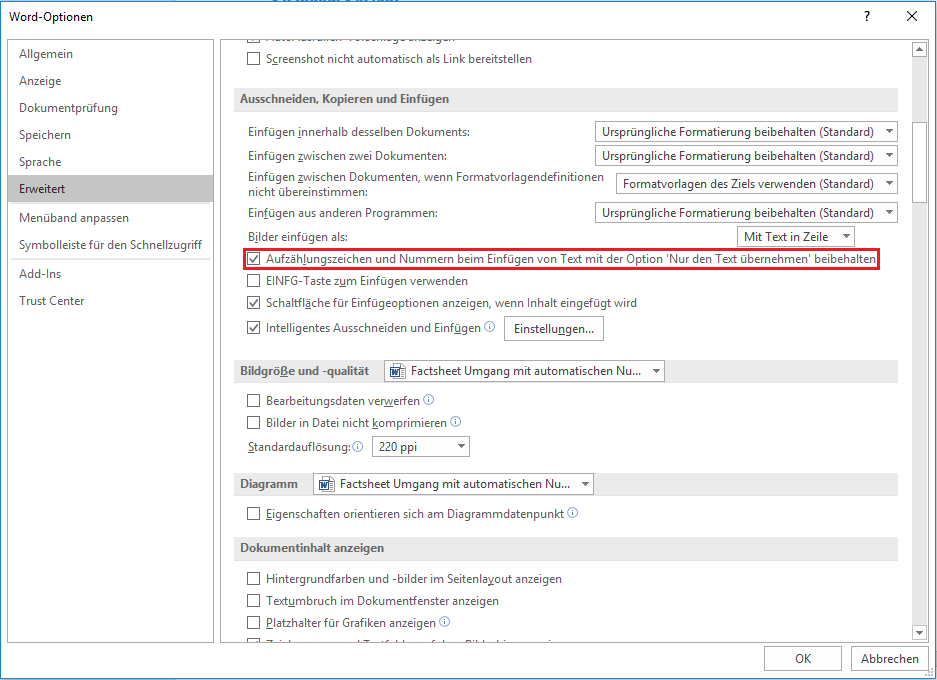
Sie können nun entweder Ihren Text direkt eingeben und danach eine Nummerierung vergeben oder Sie aktivieren erst die Aufzählung und fügen dann Ihren Text ein. Im Groben ist bei beiden Varianten der Weg ähnlich.
In der Gruppe „Absatz“ unter dem Reiter Start finden Sie die Schnellzugriffe für die Nummerierung sowie Aufzählung. Mit der in der Grafik rotmarkierten Schaltfläche können Sie Ihren Text nummerieren beziehungsweise eine Aufzählung einfügen.

Sie können auch eine Aufzählung beginnen in dem Sie ein „*“ vor Ihren eigentlichen Text eingeben. Genau so können Sie eine Nummerierung starten, wenn Sie eine „1“ voranstellen. Nach Betätigen der Leer- oder Tabulatortaste geben Sie dann Ihren Text ein. Mit Hilfe der Entertaste wird die Nummerierung oder Aufzählung automatisch fortgesetzt.
Die fortlaufende Nummerierung oder Aufzählung beenden Sie mit der Rücktaste oder zweimaligen Drücken der Eingabetaste.
Umwandeln einer Nummerierung/Aufzählung mit einer Ebene in mehrere Ebenen
Es ist möglich, eine Aufzählung/Nummerierung mit einer Ebene in eine Aufzählung/Nummerierung mit mehreren Ebenen umzuwandeln.
Beispiel:
1.
1.1.
1.1.1.
1.1.1.1.
Markieren Sie den Text, welcher in eine andere Ebene gerückt werden soll und klicken in der Gruppe „Absatz“ auf den Button „Liste mit mehreren Ebenen“. (rot markiert)

Es öffnet sich ein Fenster, in dem Sie Ihre Art der Gliederung auswählen können. Unter „Listenebene ändern“ können Sie nun Ihrem Text die gewünschte Ebene zuweisen.